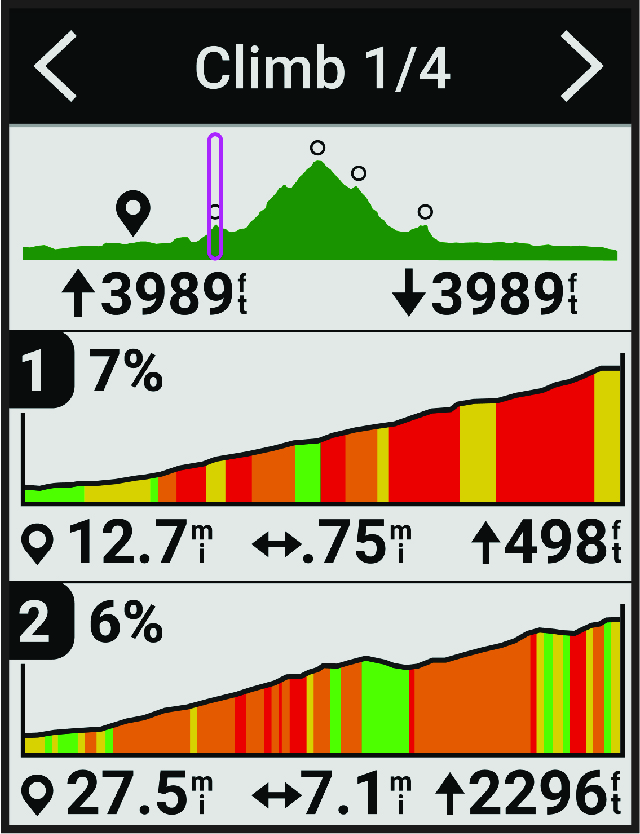Utilisation du ClimbPro
La fonction ClimbPro vous aide à gérer votre effort pour les ascensions à venir. Vous pouvez afficher des détails sur les montées, y compris lorsqu'elles se produisent, sur la pente moyenne et sur l'ascension totale. Les scores d'ascension, en fonction de la longueur et de la pente, sont indiqués par couleur.
Après avoir enregistré l'activité, vous pouvez afficher les intervalles d'ascension dans votre historique d'activité.
Utilisation du widget Explorateur de montées
Catégories de montée
Les catégories de montée sont déterminées par le score de montée, calculé en multipliant la pente par la longueur de la montée. Une montée doit avoir une longueur d'au moins 500 mètres et une pente moyenne d'au moins 3 pour cent pour être considérée comme une montée.
|
Catégorie |
Score de montée |
Couleur |
|---|---|---|
|
Hors catégorie (HC) |
Supérieur à 80 000 |
|
|
Catégorie 1 |
Supérieur à 64 000 |
|
|
Catégorie 2 |
Supérieur à 32 000 |
|
|
Catégorie 3 |
Supérieur à 16 000 |
|
|
Catégorie 4 |
Supérieur à 8 000 |
|
|
Sans catégorie |
Supérieur à 1 500 |